WordPress 5.4 è stato rilasciato oggi ed è la prima major release del 2020.
Questa nuova versione è ricca di molte funzionalità, molte delle quali sono incentrate sull’editor di blocchi di WordPress. Questa versione migliorerà notevolmente il modo in cui create i contenuti sui vostri siti web.
In questo articolo condivideremo le novità di WordPress 5.4 e le funzioni che dovreste provare dopo aver aggiornato i vostri siti web.
WordPress 5.4 è una release importante e, a meno che non abbiate un servizio di hosting WordPress gestito, dovrete avviare manualmente l’aggiornamento.
Importante: Non dimenticate di creare un backup completo di WordPress prima di avviare l’aggiornamento.
Editor di blocchi nuovo e migliorato in WordPress 5.4
WordPress 5.4 si concentra sul miglioramento dell’editor dei contenuti. Questo include nuove funzionalità, miglioramenti e nuovi blocchi.
Cominciamo con i miglioramenti.
L’editor a schermo intero sarà predefinito in WordPress 5.4
WordPress 5.4 visualizza l’editor di blocchi in modalità fullscreen per impostazione predefinita.
Questo cambiamento sarà evidente nelle nuove installazioni di WordPress o se si accede all’area di amministrazione di WordPress da un nuovo dispositivo, browser o in modalità incognito.
Se state effettuando l’aggiornamento da WordPress 5.3 utilizzando lo stesso browser e lo stesso dispositivo che usate abitualmente, l’editor si aprirà con l’ultima modalità attivata.
È possibile uscire dalla modalità a schermo intero facendo clic sulle impostazioni dell’editor e deselezionando l’opzione “Modalità a schermo intero”.
Aggiornamento: se volete disabilitare definitivamente la modalità a schermo intero, consultate il nostro tutorial su come disabilitare l’editor a schermo intero in WordPress.
Nuovi blocchi in WordPress 5.4
WordPress 5.4 introduce due nuovi blocchi da utilizzare durante la scrittura dei contenuti.
1. Il blocco delle icone sociali
Come suggerisce il nome, il blocco Icone sociali consente di aggiungere le icone dei social media nei post e nelle pagine.
È possibile fare clic sul pulsante Aggiungi e selezionare il social network che si desidera aggiungere. È quindi possibile fare clic sull’icona del social network e fornire il link al proprio profilo.
Il blocco Icone sociali consente solo di aggiungere le icone dei social media con i link ai propri profili. Non aggiunge pulsanti di condivisione sociale. Per questo, è necessario un plugin per i social media con funzioni di condivisione.
2. Il blocco Pulsanti
WordPress 5.4 introduce il blocco Buttons, che sostituisce il blocco Button. Come si può intuire dal nome del nuovo blocco, esso consente di aggiungere più pulsanti affiancati.
È possibile selezionare i colori di sfondo o di sfumatura per ciascun pulsante e scegliere tra due diversi stili.
Blocchi migliorati da provare in WordPress 5.4
Diversi blocchi in WordPress 5.4 sono stati migliorati con nuovi miglioramenti. Ecco i principali cambiamenti che faranno una grande differenza nella vostra esperienza di scrittura.
Più opzioni di colore per i blocchi
WordPress 5.4 offre nuove opzioni di colore per i blocchi multipli. Ciò consente di creare layout più accattivanti per i post e le pagine.
In precedenza gli utenti potevano cambiare il colore solo di tutto il testo di un paragrafo. Con WordPress 5.4, è ora possibile cambiare il colore di tutto il testo all’interno di un blocco di paragrafo.
È anche possibile scegliere i colori del testo e dello sfondo con sfumature per il blocco di copertina e persino scegliere i colori dello sfondo e del testo per tutti i blocchi all’interno di un blocco di gruppo.
Se si usa regolarmente il blocco Colonne, si possono usare anche i colori per separare le colonne dai normali paragrafi.
Strumento di selezione dei blocchi
Un nuovo pulsante nella barra degli strumenti consente di selezionare facilmente i blocchi. Si tratta di uno strumento molto utile, soprattutto quando si hanno blocchi annidati all’interno di un gruppo di blocchi.
È sufficiente fare clic sullo strumento di selezione e portare il mouse sul blocco che si desidera selezionare.
Trascinare e rilasciare per aggiungere un’immagine in primo piano
In precedenza, era necessario selezionare manualmente per caricare e impostare l’immagine in primo piano. Questo non corrispondeva alla capacità di trascinamento dell’editor di contenuti.
Ora, con WordPress 5.4, è possibile trascinare semplicemente un’immagine nella sezione delle immagini in evidenza.
Migliore barra degli strumenti mobile per l’editor di blocchi
In precedenza, se dovevate modificare un post del blog utilizzando un dispositivo mobile, avrete notato come la barra degli strumenti delle impostazioni dei blocchi si spostava.
Questo rendeva piuttosto difficile l’utilizzo dell’editor sui dispositivi mobili. WordPress 5.4 ha risolto questo problema con una barra degli strumenti fissa in alto.
Selezionare le dimensioni delle immagini nel blocco Galleria
In precedenza non era possibile selezionare le dimensioni delle immagini nel blocco della galleria di immagini. Ora è possibile selezionare le dimensioni delle immagini direttamente nelle impostazioni del blocco galleria.
Miglioramento del blocco Ultimi messaggi
In precedenza, il blocco Ultimi messaggi non includeva le immagini in primo piano. È possibile scegliere la dimensione e l’allineamento dell’immagine in evidenza. Questo rende il blocco degli ultimi post molto più accattivante e utile.
Ora è possibile incorporare i video di TikTok in WordPress
WordPress 5.4 include il supporto oEmbed per i video TikTok. In pratica, ora potete aggiungere i video di TikTok ai vostri post e pagine di WordPress proprio come fareste con i video di YouTube.
Basta incollare l’URL del video e WordPress lo incorporerà automaticamente.
Strumenti per la privacy aggiornati in WordPress 5.4
WordPress 5.4 apporta miglioramenti agli strumenti integrati per la privacy. Le esportazioni di dati personali includono ora i token di sessione, la posizione degli eventi della comunità e i meta-utenti personalizzati.
L’esportazione dei dati personali è ora disponibile in due file: HTML e JSON. Il file HTML include un indice nella parte superiore per facilitare la navigazione.
Modifiche per gli sviluppatori in WordPress 5.4
WordPress 5.4 presenta diversi miglioramenti per gli sviluppatori. Questi miglioramenti riguardano soprattutto gli sviluppatori di temi e plugin.
I nuovi ganci di WordPress 5.4 consentono agli sviluppatori di aggiungere campi personalizzati alle voci del menu di navigazione.(Dettagli)
Gli sviluppatori possono ora aggiungere scorciatoie da tastiera all’editor dei blocchi.(Dettagli)
WordPress 5.4 modifica l’output HTML per il widget Calendario. Sposta i link di navigazione in un elemento HTML <nav> subito dopo l’elemento <table> per produrre un HTML valido.(#39763)
Una nuova funzione apply_shortcodes() è ora disponibile come alias della funzione do_shortcode().(#37422)
Alcune classi di customizer non utilizzate sono ora formalmente deprecate in WordPress 5.4.(#42364)
Ci auguriamo che questa guida vi abbia aiutato a conoscere le novità di WordPress 5.4. Siamo entusiasti delle nuove funzionalità e dei miglioramenti apportati all’editor dei blocchi, in particolare alle opzioni di colore e al blocco dei pulsanti.
Qual è la vostra funzione preferita in WordPress 5.4? Fatecelo sapere nei commenti qui sotto.
Se vi è piaciuto questo articolo, iscrivetevi al nostro canale YouTube per i video tutorial su WordPress. Potete trovarci anche su Twitter e Facebook.

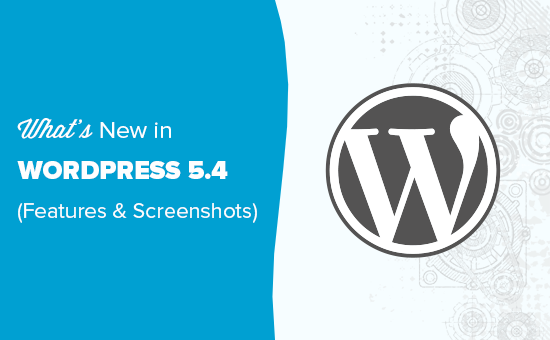
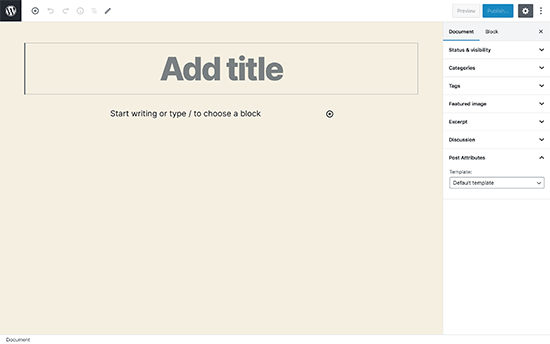
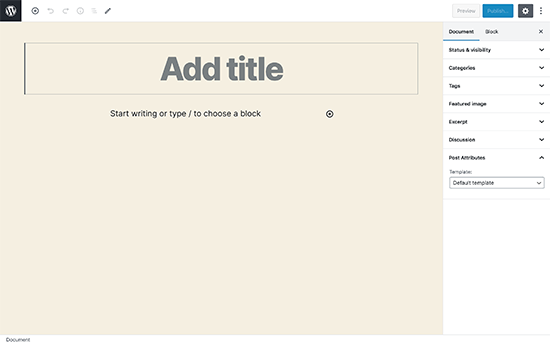
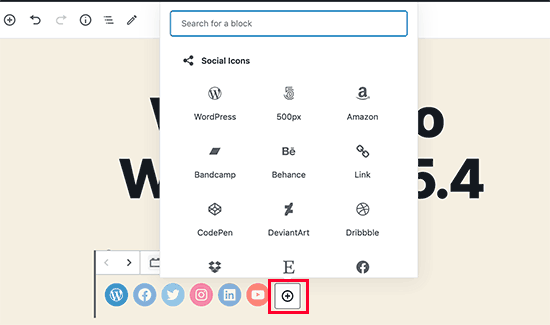
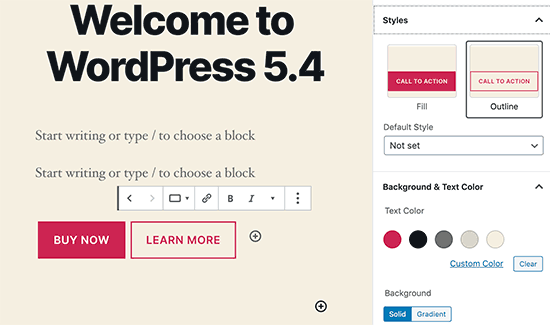
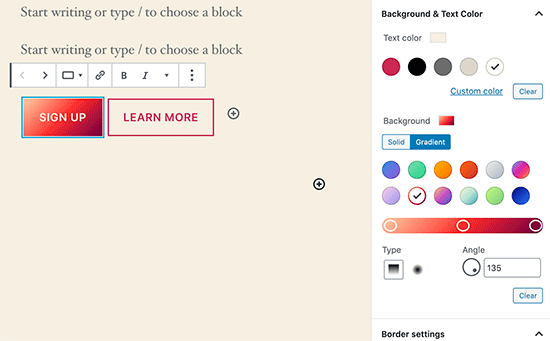
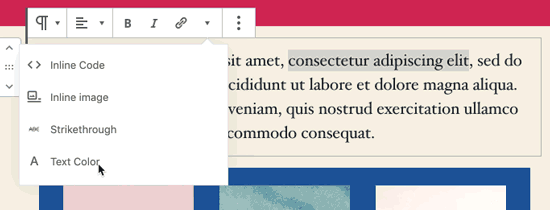
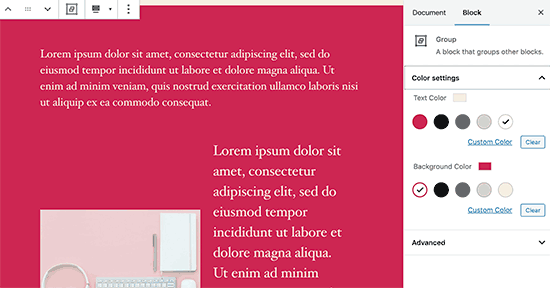
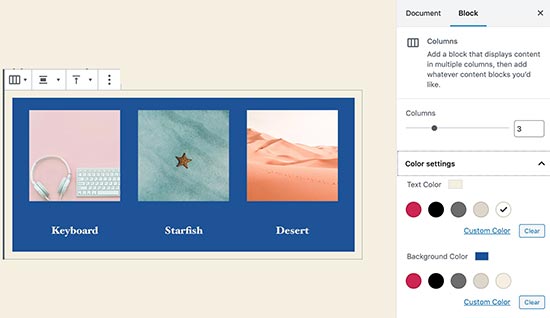
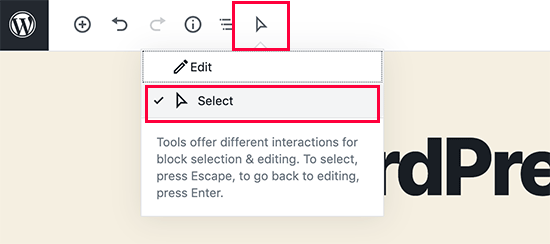
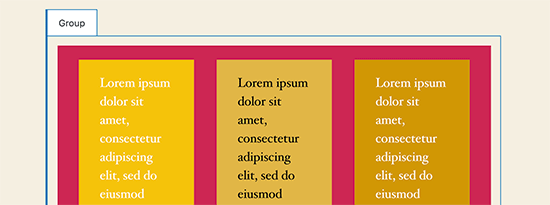
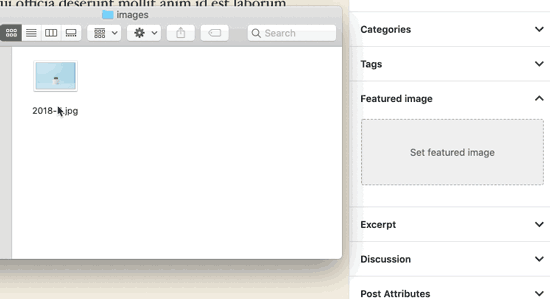
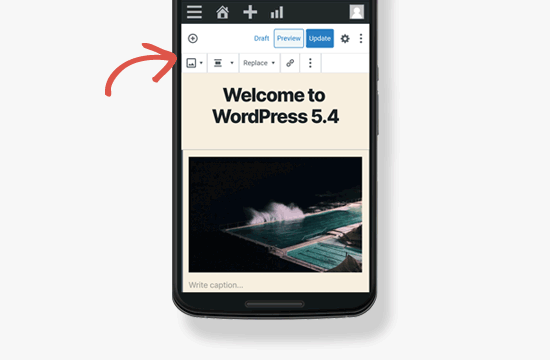
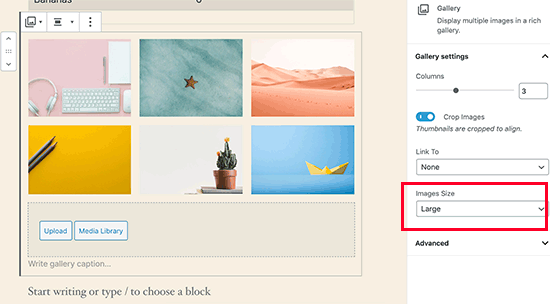
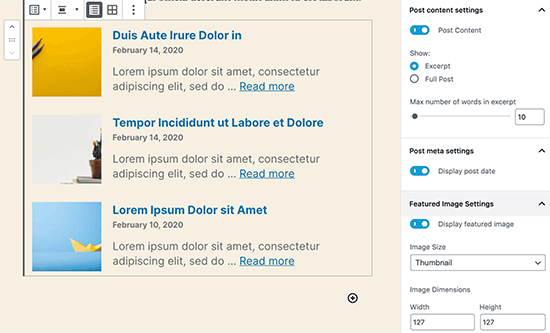
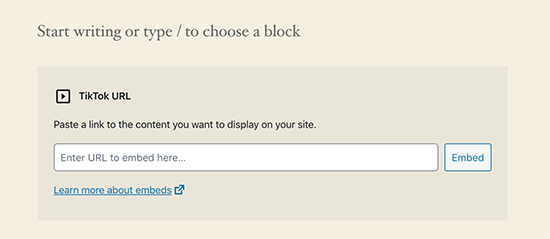
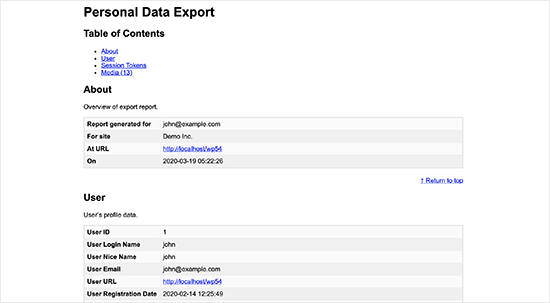




Syed Balkhi says
Hey WPBeginner readers,
Did you know you can win exciting prizes by commenting on WPBeginner?
Every month, our top blog commenters will win HUGE rewards, including premium WordPress plugin licenses and cash prizes.
You can get more details about the contest from here.
Start sharing your thoughts below to stand a chance to win!
Sunshiney says
If you looked closely, you’ll see that the love comes from people who are designers or inexperienced or who do not code at all. The dislike is from those who build custom themes from scratch.
Gabriel Cevales says
thanks WPBeginner-Team for sharing this article with us!
Your tipps are very helpful.
Yours
Gabriel
WPBeginner Support says
You’re welcome, glad you found our content helpful
Admin
T Mills says
Do we need to update to the new WordPress even though we’re using Divi theme for the site?
WPBeginner Support says
If you are concerned about if it is safe to update your site or not, we would recommend creating a staging site using our guide below and test the update on the staging site for safety:
https://www.wpbeginner.com/wp-tutorials/how-to-create-staging-environment-for-a-wordpress-site/
Admin
Louis says
so where’d the grab to move element go?
WPBeginner Support says
There should be a pencil icon at the top of your editor that you can click to change to the block selection tool
Admin
Jim O'Sullivan says
We work a lot with WordPress sites, including our own, and we just can’t get used to the new block editor. The first plugin I ever install on a fresh WordPress site is Classic Editor!
Is it just me, or did they change it too much too fast?
WPBeginner Support says
The goal of the block editor was to update WordPress’ interface to be more up to date similar to other platforms. It is difficult to say if something was changed too fast but that is a strength of WordPress that users are able to install the classic editor
Admin
karan4official says
Any improvements for the speed?
WPBeginner Support says
For speeding up WordPress, we would recommend taking a look at our guide on speeding up your site here:
https://www.wpbeginner.com/wordpress-performance-speed/
The plugins, hosting, themes, and content on your site would determine the speed of your site and WordPress itself is relatively optimized.
Admin
Michael says
Is it possible to open a new browser window when using the new Social Icons Block instead of navigating away from the current page? Thanks
WPBeginner Support says
Not by default at the moment but we will keep our eyes out for a method or update
Admin
Franklyn Fosu says
Kindly corect the grammar errors in this sub-heading.
(Improved Blocks Your Should Try in WordPress 5.4) should be “Improved Blocks *YOU* Should Try…..”
WPBeginner Support says
Thanks for letting us know about the typo, we’ll be sure to fix that
Admin
Franklyn Fosu says
I love the block editor.
WPBeginner Support says
Glad you’ve been enjoying the block editor
Admin
Toni Weidman says
It seems to me that those of us who prefer using Classic Editor are being ignored or weeded out. Is there anything for us in this new release?
WPBeginner Support says
The Classic editor is the previous editor for WordPress so there likely won’t be updates to it unless there is an update to the classic editor plugin. For those using the classic editor, the developer enhancements will indirectly assist and in the future, we hope you’ll give the block editor a chance
Admin
Sarah Böttger says
At first, I had my problems, too with the block editor and I kept the classic editor with the plugin. I switched to the block editor shortly afterwards and I just rebiult my site with it and in my opinion it is so much better. It has more option, why it takes time to learn how to use it. I can recommend it. I was looking for years for a plugin to make blocks like posts-its, now you can build that.
Aman says
What about images lazy load announcement in 5.4? Is that included in this release?
WPBeginner Support says
The lazy loading was pushed to a possible future release.
Admin
Somnath Jadhav says
I use page builders like Elementor, Divi etc.
How it will affect my life?
WPBeginner Support says
If you are using a different editor than the block editor you shouldn’t see much change unless there is an update to what you are using.
Admin
David says
Looks nice! I like both classic and block editor to be honest. Quick question: how necessary is it to backup databases before updating to 5.4? What plugin would you recommend?
Thanks in advance, love your website:)
David
WPBeginner Support says
It depends on your site, we would always recommend creating a backup for safety following up update guide here:
https://www.wpbeginner.com/beginners-guide/ultimate-guide-to-upgrade-wordpress-for-beginners-infograph/
Admin
Pragati kumar sheel says
That’s a significant move. Although I don’t use it frequently but I like the changes. Among all of them “More Color Options for Blocks” was much needed. Bang we got it now.
WPBeginner Support says
Glad you like the update
Admin
Ogbonnia Victor says
I’m afraid of updating the new version cause I saw a warning that I should try and back up the files on my site but I don’t know how to back it up. Is there any alternative?
WPBeginner Support says
For an alternative, you could test the update using a staging site, we have a guide on how to create one here: https://www.wpbeginner.com/wp-tutorials/how-to-create-staging-environment-for-a-wordpress-site/
Admin
Bhoye jyoti says
I want to updates new version 5.4. so guide me please.
WPBeginner Support says
For how to update your site, you would want to take a look at our guide here: https://www.wpbeginner.com/beginners-guide/ultimate-guide-to-upgrade-wordpress-for-beginners-infograph/
Admin
zig says
not bad at all. I think WP is moving the right direction despite the recent hate that they got for the block editor
WPBeginner Support says
Glad you like the changes planned for 5.4
Admin
Rob says
None of this interests me, first thing I do is install classic editor on every website!
WPBeginner Support says
We hope you give the block editor another chance in the future as it gains new tools
Admin
Joseph Quinn says
The block editor can take some time getting used to but it’s worth the effort. With blocks you can speed up development especially if have global content. You can save formatted blocks to use everywhere on your site and when you update one they all update saving you valuable time from editing every instance.
Ron Cunningham says
Very helpful guide. Thanks a lot.
WPBeginner Support says
You’re welcome, glad our guide was helpful
Admin
prabhuling says
Hey, how can I update to this version without disturbing my website?
WPBeginner Support says
You can test updating to the new version using a staging site by following our guide here: https://www.wpbeginner.com/wp-tutorials/how-to-create-staging-environment-for-a-wordpress-site/
Admin